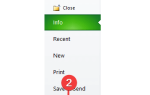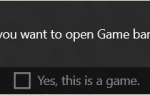Podczas próby połączenia konta Outlook z Exchange przy użyciu protokołu ActiveSync użytkownicy mogą uzyskać, że Outlook nie obsługuje połączeń do wymiany przy użyciu błędu ActiveSync. Ten błąd jest często powodowany, jeśli program Outlook nie obsługuje połączenia z serwerem, na którym działa serwer Exchange. Podobną dyskusję można również przeczytać na forum społeczności Microsoft.
Na tym samym komputerze z systemem Windows 8 Pro, na tym samym koncie użytkownika — aplikacja Windows Mail została pomyślnie połączona z moim firmowym kontem e-mail (typ konta „Outlook”, użyj połączenia SSL, domeny i nazwy użytkownika).
W programie Outlook 2013 nie można połączyć tego samego konta (wybierając typ konta „ActiveSync”, określając nazwę serwera i nazwę użytkownika, jednak nie ma opcji określania SSL i domeny) — pojawia się komunikat o błędzie „Zaloguj się do serwera poczty Exchange ActiveSync (EAS ): Nie można znaleźć serwera. ”
Wykonaj czynności wymienione w poniższym artykule, aby naprawić problem serwera Outlook z ActiveSync i Exchange.
Czy program Exchange Activesync jest obsługiwany przez program Outlook?
1. Połącz się z Exchange za pomocą Standardowego połączenia Exchange
- Uruchom aplikację komputerową Outlook.
- Kliknij Plik a następnie kliknij Dodaj konto przycisk.
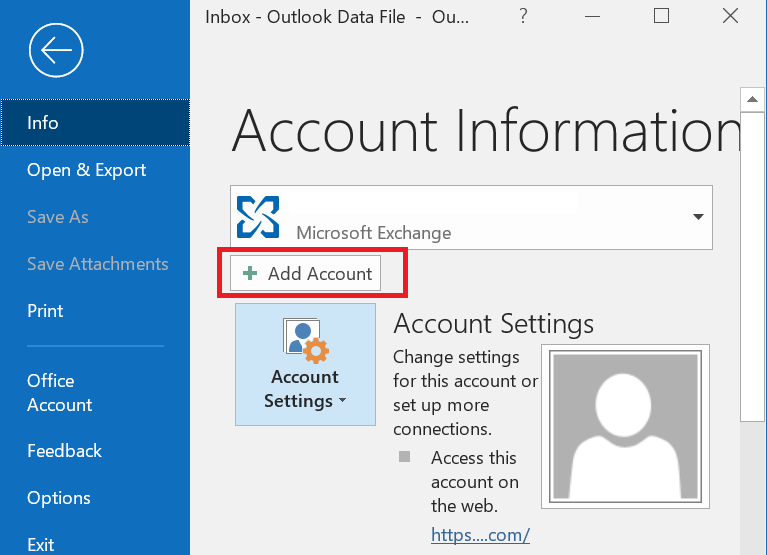
- Wpisz swój adres e-mail i kliknij Połączyć.

- Teraz zostaniesz poproszony o ponowne wprowadzenie hasła. Wpisz hasło i kliknij DOBRZE.
- Kliknij koniec połączyć się z centralą za pomocą standardowego połączenia z centralą.
- Próba ręcznego skonfigurowania konta e-mail może spowodować problemy takie jak wspomniane wcześniej. Spróbuj skonfigurować konto e-mail normalnie i sprawdź, czy błąd został rozwiązany.
Na dobre radzi sobie z wiadomościami spamowymi dzięki oprogramowaniu Exchange antyspamowemu dla serwera pocztowego Exchange.
2. Ręcznie skonfiguruj program Outlook 2013/2016
- Jeśli chcesz skonfigurować program Outlook dla programu Exchange za pomocą ActiveSync, wykonaj następujące czynności.
- Uruchom Perspektywy klient stacjonarny.
- Wybierz „Nowe konto e-mail„.
- Wybierz «Konfiguracja ręczna lub dodatkowe typy serwerów„.

- Wybierz «Exchange ActiveSync„.
- Teraz musisz wypełnić ustawienie serwera. Nazwa użytkownika może być w Domena \ nazwa użytkownika format.
- Teraz naciśnij i przytrzymaj klawisz Enter na klawiaturze, aż wszystkie pola znikną.
- Po nawiązaniu połączenia. Uruchom klienta Outlook i sprawdź, czy błąd został rozwiązany.
W przypadku programu Outlook 2016 / Office 365
- Uruchom klienta Outlook w systemie Windows.
- Kliknij Plik i wybierz Dodaj konto.
- Teraz wprowadź adres e-mail konta i kliknij Zaawansowane opcje.
- Wybierz «Pozwól mi skonfigurować moje konto ręcznie» opcja.

- Kliknij Połączyć przycisk.
- Wybierz «Wymieniać się» opcja.

- Wprowadź hasło swojego identyfikatora i sprawdź, czy połączenie zostało nawiązane bezbłędnie.
Protokół EAS zapewnia dostęp do danych w skrzynkach pocztowych wymiany, zapewniając synchronizację wszystkich podłączonych urządzeń. Ponieważ połączenie EAS nie zapewnia wszystkich funkcji konta Exchange, program Outlook nie obsługuje tej metody, co powoduje błąd.

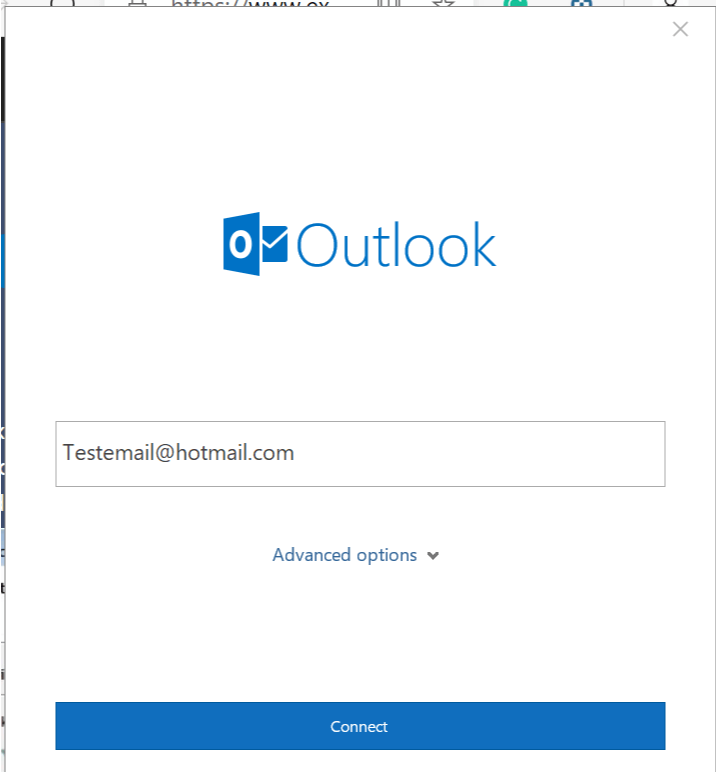
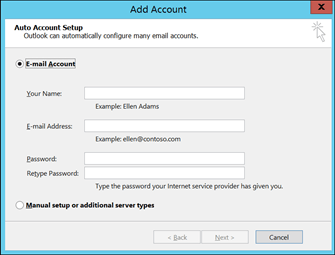
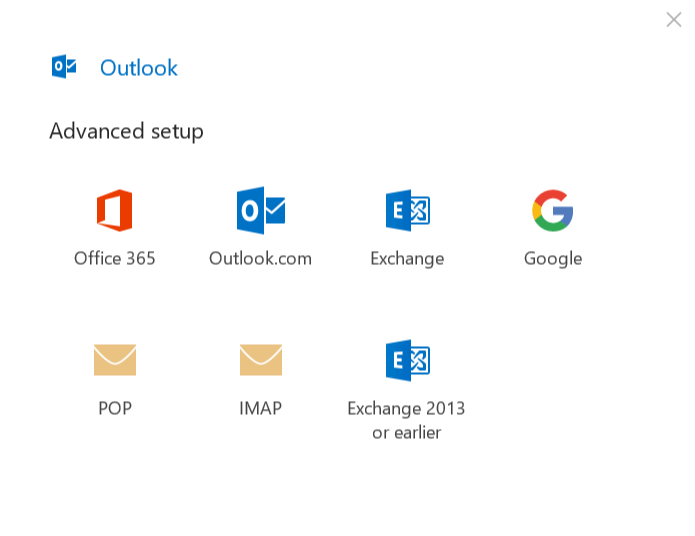
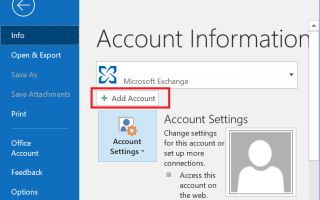
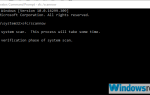
![Jak naprawić błędy zapisu dysku aktualizacji Dota 2 [SZYBKIE ROZWIĄZANIA]](https://pogotowie-komputerowe.org.pl/wp-content/cache/thumb/13/5baa0626617f713_150x95.jpg)